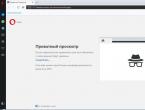Устанавливаем вторую систему Windows с помощью утилиты WinNTSetup. Установка Windows ADK на автономный компьютер Типы файлов ADK
До начала распространения RTM Windows 10 остается совсем немного, и в этом посте я хотел бы кратко рассказать о новшествах в развертывании Windows 10, а также о некоторых особенностях в инструментах и процессах установки ОС, на которые стоит обратить внимание. В основном материал предназначен для тех, кто планирует развертывание Windows 10 в корпоративной среде. Дополнительную информацию можно найти в первом модуле курса «Windows 10: развертывание, управление, безопасность ».
Требования к оборудованию, совместимость приложений
Формальные требования к оборудованию перечислены . По сути же можно сказать, что если на вашем «железе» работает Windows 7, Windows 8 или Windows 8.1, то будет работать и Windows 10. Есть, пожалуй, одна тонкость, касающаяся 64-битной версии. Начиная с версии 8.1, Windows использует некоторые инструкции процессора, не поддерживаемые Pentium D. На этих процессорах 64-битная версия Windows 10 работать не будет. Впрочем, я надеюсь, таких процессоров у вас давно нет.С точки зрения совместимости приложений все выглядит весьма неплохо. В Windows 10 довольно много изменений и усовершенствований, но они в массе своей не затрагивают подсистему Win32, в которой запускаются приложения. Мы предполагаем, что не менее 90% имеющихся десктоп-приложений будут без проблем работать и под Windows 10. Но жизнь – штука сложная, а разработчики – люди креативные, поэтому нет, не 100%. К тому же в некоторых случаях, даже если приложение работает нормально, необходимо чтобы компания-разработчик (ISV) официально подтвердила поддержку / сертифицировала свое ПО под новую ОС. Или же выпустила новую версию.
Применительно к приложениям Windows Store разработаны автоматические тесты, которые проверяют совместимость modern-приложений с Windows 10, обнаруживают потенциальные и реальные проблемы и направляют эту информацию в соответствующие команды разработки ОС. Мы уверены, что подавляющее большинство проблем в этом направлении будет устранено еще до того, как вы их увидите.
Internet Explorer
А вот здесь есть несколько важных моментов, на которые стоит обратить внимание.Во-первых, как вы наверняка знаете, в Windows 10 будет встроено два браузера – Microsoft Edge (ранее Project Spartan) и Internet Explorer 11. Первый – для просмотра современных сайтов с поддержкой HTML5 и новейших стандартов, второй – главным образом для совместимости с имеющимися веб-приложениями. Применение IE11 особенно актуально в корпоративной среде, где применяются собственные кастомизированные порталы и веб-сайты или веб-приложения, использующие Silverlight. Напомню, Microsoft Edge не поддерживает Silverlight.
Во-вторых, c 12 января 2016 года
заканчивается поддержка старых версий IE в ОС Microsoft. В таблице ниже приведены комбинации версий ОС и IE, которые будут поддерживаться после
12.01.2016.
| Windows Platform | Internet Explorer Version |
|---|---|
| Windows Vista SP2 | Internet Explorer 9 |
| Windows Server 2008 SP2 | Internet Explorer 9 |
| Windows 7 SP1 | Internet Explorer 11 |
| Windows Server 2008 R2 SP1 | Internet Explorer 11 |
| Windows 8.1 | Internet Explorer 11 |
| Windows Server 2012 | Internet Explorer 10 |
| Windows Server 2012 R2 | Internet Explorer 11 |
Это означает, что если вы спокойно используете Windows 7 скажем с IE9 и даже не планируете переход на «десятку» в ближайшие месяцы, вам необходимо начать тестирование ваших веб-приложений на предмет совместимости с IE11. Потому что с нового года IE11 будет единственной версией Internet Explorer, поддерживаемой на Windows 7.
Варианты развертывания
Сразу же отмечу, что все привычные подходы и инструменты развертывания, включая Microsoft Deployment Toolkit (MDT) и System Center Configuration Manager (SCCM), вы сможете использовать и для Windows 10. В новой ОС будет доступно три основных варианта развертывания:- Wipe-and-Load
- In-Place
- Provisioning
Второй вариант также не является принципиально новым и представляет собой обновление системы «на месте». В этом случае сохраняются не только пользовательские данные и настройки, но и все установленные приложения.
Третий вариант – provisioning – ноу-хау Windows 10. Предназначен он для «превращения» нового устройства с Windows 10 в устройство корпоративное, с соответствующими настройками, приложениями и редакцией ОС.
Wipe-and-Load
Как я уже сказал, этот вариант давно и хорошо знаком. И как в случае с предыдущими релизами ОС для поддержки Windows 10 необходимо будет обновить существующие инструменты развертывания. А именно:- Скачать и развернуть новую версию пакета Windows Assessment and Deployment Kit (ADK), который будет поддерживать Windows 7/8.1/10.
- Если вы используете MDT: поддержка Windows 10 будет добавлена в MDT 2013 Update 1. На момент написания поста доступна preview-версия .
- Если вы используете SCCM: поддержка развертывания и управления Windows 10 будет добавлена в разные версии Configuration Manager. Для SCCM 2012 и SCCM 2012 R2 поддержка Windows 10 уже реализована в SP2 и SP1 соответственно.
Только SCCM vNext будет поддерживать все новые возможности Windows 10, однако, как видно из таблицы, развернуть образ и настроить управление можно и с помощью текущих версий SCCM.
In-Place
In-Place Upgrade доступен на протяжении многих релизов. Не секрет, что ИТ-департаменты предпочитают использовать чистую установку (Wipe-and-Load), особенно после опыта миграции с XP на Vista. Понимая это, команда Windows провела серьезную работу по совершенствованию процесса обновления. Результаты перехода пользователей с Windows 8 на Windows 8.1 показали, что усилия не прошли даром. Кроме того, были проведены пилоты с рядом заказчиков по обновлению «на месте» с Windows 7 до Windows 8.1, выявившие дополнительные векторы приложения усилий разработчиков.В итоге, «десятка» поддерживает In-Place Upgrade для Windows 7 SP1, Windows 8, Windows 8.1, то есть для большинства поддерживаемых на текущий момент версий клиентской Windows.
Процесс обновления до Windows 10 состоит из 4 фаз.
1. Down-level . Во время первой фазы Setup проверяет соответствие обновляемого компьютера требованиям Windows 10, собирает информацию о драйверах, настройках пользователя, установленных приложениях. Обнаруженные приложения сверяются с Compatibility Database на предмет совместимости. На последнем шаге формируется образ WinRE (winrm.wim), в который при необходимости добавляются boot critical драйверы, специфичные для данного компьютера. По окончанию этой фазы осуществляется первая перезагрузка.
2. WinRE . Машина загружается с помощью образа WinRE (Recovery Environment), некоей минималистской среды, задача которой скопировать файлы исходной (down-level) версии Windows в папку Windows.old, развернуть образ «десятки» из файла install.wim дистрибутива, создать требуемую структуру каталогов, добавить необходимые для первой загрузки новой ОС драйверы и перезагрузить машину. Во время этой фазы компьютер находится в некотором промежуточном состоянии, когда старая версия Windows уже не используется, новая только готовится к использованию.
3. 1st boot to New OS . По своему наполнению фаза очень близка к этапу Specialize в варианте развертывания Wipe-and-Load. В этой фазе происходит первая загрузка уже новой ОС, устанавливаются драйверы, применяются все необходимые настройки, восстанавливаются приложения (копируются соответствующие ветки реестра, бинарные файлы, если в базе совместимости были обнаружены какие-либо инструкции для тех или иных приложений, они применяются и пр.). По окончании происходит еще одна перезагрузка.
4. 2nd boot to New OS . В заключительной фазе завершаются все миграционные процессы, и перед пользователем появляется экран приветствия, известный как OOBE (Out-Of-Box Experience), где как минимум следует принять условия лицензионного соглашения. На этом процесс обновления ОС завершен.
Хотел бы отметить несколько важных моментов, связанных с In-Place Upgrade.
Одно из новшеств заключается в том, что обновление «на месте» на «десятку» обеспечивает возможность отката всех изменений и возврата к исходной версии Windows. Причем откат возможен как во время любой фазы в процессе обновления (например, в случае сбоя), так и после завершения обновления (например, если что-то не устраивает в новой системе).
Как следствие, в первой фазе во время анализа параметров компьютера Setup вычисляет требуемое дисковое пространство с учетом необходимости хранения папки Windows.old для возможного отката. Если пространства на диске не хватает, пользователь может предоставить внешний носитель (и это еще одно новшество), где будет создана Windows.old. И все же на диске C: должно быть достаточно места, чтобы разместить %SystemRoot% самой «десятки».
Для того чтобы выполнять обновление «на месте» в корпоративной среде с помощью традиционных инструментов, в SCCM vNext и MDT 2013 Update 1 добавлена новая последовательность задач (upgrade task sequence). Детали того, как реализовать такую последовательность задач в SCCM 2012 R2 SP1, можно посмотреть .
При использовании MDT или SCCM компании как правило готовят свой преднастроенный образ ОС. Для успешного же обновления «на месте» необходимо применять стандартный install.wim. Основная причина – сохранение установленных приложений при апгрейде. Если ИТ-отдел добавил в образ Windows 10 какое-либо приложение, а на обновляемой машине это приложение (той же или иной версии) уже установлено, то установщик ОС не сможет выполнить корректное слияние файлов и настроек этого приложения. Он прост не умеет этого делать. В результате может быть нарушена ассоциация расширений файлов приложения, приложение может работать не стабильно или не работать вообще.
Есть ряд ограничений на использование In-Place Upgrade:
- Как и ранее архитектура ОС должна совпадать – нельзя обновить этим методом 32-битную версию до 64-битной и наоборот.
- Обновление «на месте» не применимо к Windows To Go, а также ОС, загруженной из VHD-файла.
- Обновление «на месте» не применимо, если диск компьютера зашифрован с помощью решений третьих фирм (если используется BitLocker, обновление пройдет корректно).
Provisioning
Суть варианта развертывания provisioning (подготовка) проще всего пояснить на примере. Предположим, для мобильных сотрудников компания закупает несколько новых планшетов с Windows 10 Professional. Чтобы сотрудники могли начать работу на этих планшетах, ИТ-отдел должен применить к новым устройствам ряд настроек: выполнить апгрейд до Enterprise-версии, включить в домен и/или подключить к Microsoft Intune (или другому MDM-решению), применить политики, загрузить необходимые сертификаты, создать профили Wi-Fi и VPN, установить корпоративные приложения и пр.Практически все это можно реализовать групповыми политиками. Но последние требуют включения машин в домен, а для ряда мобильных сценариев, возможно, удобнее такие устройства оставлять вне домена. Кроме того, включение в домен либо выполняет сотрудник ИТ-отдела, либо сам пользователь, который должен обладать соответствующими полномочиями и знаниями. Скрипт? Вполне возможно. А если задача схожая, но речь идет о смартфонах?
Provisioning позволяет ИТ-администратору подготовить файл, содержащий все необходимые настройки, а если нужно, то и приложения. Такой файл в зависимости от размера можно прислать по электронной почте, расположить на веб-портале, на сетевой папке, на флэшке. Все что требуется от пользователя – запустить такой файл на нужном устройстве двойным щелчком. Настройки, заданные в файле, применяются к системе, и через несколько минут или даже секунд устройство полностью готово к работе.
Этот же подход применим и к смартфонам с Windows 10. Вместо двойного щелчка мышки могут применяться метки NFC, либо смартфон подключается через USB к компьютеру, отображается в виде иконки в проводнике, и требуемый фал просто переносится на иконку с помощью drag-and-drop.
Конфигурационных или provisioning-файлов можно создать столько, сколько нужно, для разных сценариев, разных типов устройств и пр. Для создания таких файлов используется Windows Imaging and Configuration Designer (Windows ICD) – новый инструмент пакета ADK. Принцип использования Windows ICD довольно прост – в левой части экрана отображаются все доступные настройки и параметры, в средней части экране для нужных вам параметров вы задаете значения, в правой части отображаются выбранные и сформированные настройки.
По окончанию редактирования формируется provisioning-файл с расширением ppkg, который остается доставить на устройство любым доступным способом.
Теме Provisioning будет посвящен отдельный пост (возможно, не один), пока же я хотел бы отметить несколько важных моментов.
Самый важный. Provisioning предназначен для устройств, на которых уже установлена Windows 10 , но хотелось бы быстро и без особых административных усилий настроить эти устройства для работы в определенных сценариях.
Windows 10 предусматривает возможность апгрейда редакции Professional до Enterprise путем ввода соответствующего ключа, без переустановки системы. Потребуется лишь одна перезагрузка. А ключ можно как раз указать в ppkg-файле.
После того как ppkg-файл применен к устройству, его можно с устройства удалить (если только вы явным образом не запретили пользователю такую операцию). При удалении файла удаляются все политики, которые были к устройству применены в ходе provisioning.
Ppkg-файл может быть применен как в процессе работы устройства (runtime), так и при первом включении нового устройства на этапе OOBE, например, на съемном носителе.
Можно настроить систему так, чтобы ppkg-файл оставался в системе и применялся автоматически после factory reset. Тогда необходимые настройки применятся к устройству даже после сброса к заводским установкам.
Provisioning, таким образом, будет особенно интересен организациям, в которых допускается использование широкого спектра устройств. Подготовка большого количества преднастроенных образов и бесчисленного набора драйверов для таких организаций может оказаться весьма сложной, если вообще выполнимой задачей. Напротив, ppkg-файлы – это разумный баланс возможностей и простоты реализации. Добавить метки
В 2011 г. корпорация Google представила стандарт Android Open Accessory, который обеспечивает взаимосвязь между внешними USB-устройствами (Arduino-подобными платами и др.) и Android-устройством. Начиная с версии Android 3.1 (поддержка AOA портирована и в Android 2.3.4) по замыслу Google все устройства должны поддерживать USB соединение в режиме "accessory mode". В данном режиме подключенное устройство (к примеру плата Arduino) является хостом (в т.ч. питает шину 5В/500мА), а Android устройство является периферийным. В дополнении ко всему Google выпустила предназначенную для разработчиков плату ADK 2011 на базе Mega2560. В версии ADK 2012 используется микроконтроллер ARM 32-bit Cortex M3.
Для чего это необходимо? Данная взаимосвязь между устройством на базе Android и Arduino-подобными платами открывает массу возможностей для разработчика и радиолюбителя: управление сервоприводами, двигателями, индикацией с Android-телефона, считывание состояние датчиков на Android телефоне или планшете, таких как гироскоп, акселерометр, компас, GPS, передачу данных через GPRS/HDSPA модуль планшета и многое другое.
В данном цикле статей я хотел бы шаг за шагом рассказать о некоторых возможностях USB-связи между Android и Arduino.
На сегодняшний день существует уже достаточное количество плат разработчика поддерживающих Android Open Accessory протокол. Приведем некоторые из них:

Плата, анонсированная Google. Используется микроконтроллер ATmega2560 (как и в большинстве других плат, анонсированных в 2011 году).
8-ми битный контроллер ATmega2560 содержит 256 КБ внутренней флэш памяти и работает на частоте 16 МГц. Память SRAM - 8 КБ и EEPROM – 4 КБ. На плате предусмотрено 54 цифровых входа/выхода (14 из которых могут работать как ШИМ выходы) и 16 аналоговых входов (10 бит АЦП).
Помимо этого на плате уже напаяна некоторая периферия: 3 кнопки, 3 RGB светодиода, джойстик, датчик температуры, фотодиод, емкостный сенсор (логотип андроида), 2 реле 24В/1А, три коннектора для подключения серво приводов.
Однако есть один существенный минус – стоимость платы, которая составляет почти 400$, что делает ее совсем непривлекательной в радиолюбительских разработках. Да и найти и купить такую плату честно говоря сложновато даже в зарубежных интернет-магазинах.

На конференции Google I/O 2012 в конце июня 2012 г. была представлена новая плата для разработчиков (впрочем как и анонсирован новый протокол Android Open Accessory 2.0 с поддержкой аудио и подключением сразу нескольких устройств к Android). Данная плата также совместима с Arduino форм-фактором, однако в ней используется уже более мощный ARM процессор: 32-битный Cortex M3 .
Плата Arduino DUE
, выход которой намечен на 2012 также будет содержать процессор Atmel ATSAM3X8E ARM Cortex-M3
Помимо этого на плате существенно обновилась и периферия: добавился слот SD, модуль Bluetooth и NFC, акселерометр, датчик атмосферного давления, влажности, приближения, емкостной слайдер, 6 семисегментных светодиодных RGB матрицы, а также УНЧ и динамик. Ну и сама плата теперь переехала в корпус в виде будильника.

В ADK2012 добавлена возможность передачи звука по USB соединению (начиная с версии Android 4.1 – API 16 и выше). Файлы схем платы ADK2012 и программные файлы доступны для скачивания .
Цена платы на текущий момент составляет около 500$.

Это уже более доступная плата от известной итальянской компании. В плате используется микроконтроллер ATmega2560, а также микросхема USB хоста MAX3421e для соединения с Android-устройством. Плата содержит 54 цифровых входа/выхода (15 из них могут работать как ШИМ), 16 аналоговых входов, 256 КБ флэш памяти (из которых 8 КБ отведены под загрузчик), SRAM - 8 КБ, EEPROM - 4 КБ.
Более подробное описание платы на английском языке можно найти . Стоимость платы Arduino ADK R3 на текущий момент составляет 50 евро.

Вариант платы от компании Seeed Studio, в данной плате также используется микроконтроллер ATmega2560. В плате есть 56 цифровых входа/выхода (14 из них могут работать как ШИМ), в остальном аналогично Arduino ADK. В качестве микросхемы USB-хоста используется MAX3421. На плате предусмотрен микропереключатель уровней 3.3В/5В.
Более подробное описание находится . Официальная стоимость платы составляет 80$.
Именно с этой платой мы и будем в дальнейшем работать. Плата была приобретена на eBay за 60$.
IOIO

Разработка от известного за рубежом интернет-магазина SparkFun. Сердцем платы служит микроконтроллер PIC24FJ256-DA206 работающий на 32МГц и имеющий 256КБ памяти программ и 96КБ RAM-памяти. На плате установлен только один USB-разъем для соединения с Android-устройством. Плата содержит 48 цифровых входов/выходов, из них 16 пинов могут быть задействованы ка аналоговые входы. На любой I/O можно повесить прерывание. Более подробная документация по IOIO Board находится .
Справедливости ради, стоит отметить, что данный код применим не только к плате FEZ Panda II, а практически ко всем платам компании GHI Electronics на ядре.NET Micro Framework, а это FEZ Domino, FEZ Hydra, FEZ Cerbuino Bee и др. платы с USB хостом.
Режимы MicroBridge и Open Accessory
Как уже было сказано выше, корпорация Google для обмена информации между устройствами Android и Arduino (и др.) представила стандарт Android Open Accessory. Однако, он поддерживается Android устройствами начиная с версии 3.1 (но также был портирован на Android и в Android 2.3.4).
Существует второй режим работы – Android Debug Bridge (ADB) в MicroBridge режиме, который поддерживается устройствами на базе Android версии 1.5 и выше.
В качестве Android устройства будет выступать современный 7" планшет Ainol Aurora с версией андроида 4.0.4, который казалось бы должен поддерживать режим Open Accessory. Однако это не так, и я так и не смог получить связь в данном режиме. При чтении зарубежных форумов и информации, я выяснил, что наличие на вашем аппарате версии Android 3.1 и выше еще не означает 100% работу в режиме Android Open Accessory.
Вот небольшой список устройств, которые совместимы с режимом Open Accessory:
Acer Iconia A100
Acer Iconia A500
ASUS Eee Pad Transfomer TF101
Dell Streak 10 Pro
Foxconn Commtiva-HD710
Google Nexus S
Google Nexus One
HTC EVO 3D
HTC PH4100
HTC Sensation 4G
HTC Nexus One
LG Optimus Pad
LG Optimus 2X
Motorola Xoom
Samsung Galaxy A
Samsung Galaxy Ace
Samsung Galaxy S
Samsung Galaxy Tab 10.1
Toshiba AT100
Для остальных устройств, возможно придется менять прошивки, ставить моды, патчи и т.п., в общем танцы с бубном. И в конце не факт, что еще и заработает, как это и получилось у меня с планшетом Ainol Aurora.
Однако, я приведу небольшой список того, что возможно поможет запустить ваш планшет с поддержкой режима Android Open Accessory:
1. Установите root права и программу Root Explorer и проверьте наличие файлов /system/framework/com.android.future.usb.accessory.jar
и /system/
etc/
permissions/android.hardware.usb.accessory.xml.
Если их нет, то режим Open Accessory работать не будет. Самый важный – это первый файл, необходимо найти прошивку или мод для вашего устройства, в котором содержится данный файл. Наиболее популярным является Cyanogen Mod .
Файл android.hardware.usb.accessory.xml
вы можете скачать , он служит для разрешения запуска файла com.android.future.usb.accessory.jar.
Когда файла нет, то компилятор Eclipse обычно «ругается»: INSTALL_FAILED_MISSING_SHARED_LIBRARY
2. Иногда помогает установка следующей строки CONFIG_USB_ANDROID_ACCESSORY=y в файле /proc/config.gz. Однако не во всех Android устройствах есть этот файл, в моем не было.
3. Проверьте типы используемых USB библиотек Open Accessory. Иногда в проекте необходимо заменить com.android.future.usb на android.hardware.usb (плюс переделать файл манифеста, коды вызова библиотек и т.п.). Подробнее об этом написано и .
4. Попробуйте отключить режим ADB в настройках планшета.
Я проделал все вышеперечисленные процедуры, но на Android планшете все также красовалась надпись «Please connect a DemoKit board», а в логах планшета (для этого я использовал LogCat) для приложения DemoKit отображалось: «mAccessory is null», что означает, что Android не обнаружил Accessory-совместимых устройств на USB шине.
В то же время, в PortMonitor из Arduino IDE, был такой лог: «Device addressed... Requesting device descriptor. found possible device. swithcing to serial mode device supports protocol 1 or higher»
Т.е. моя плата Seeeduino ADK Main Board по всей видимости видела USB-устройство, но не открывало соединение по протоколу Open Accessory. Несколько дней экспериментов, правок программ и анализа логов ни к чему не привели.
Если вам так и не удалось установить связь с использованием режима Android Open Accessory, то в режиме MicroBridge , ваше Android устройство должно точно заработать. Его мы и будем использовать в наших дальнейших проектах. Если с выходом нового мода или прошивки у меня получится установить связь в режиме Open Accessory, то работу в этом режиме я постараюсь также описать.
В следующей статье мы рассмотрим необходимое программное обеспечение для работы с Android и Arduino, его установку и настройку.
Протокол Android Open Accessory 2.0
В конце июня 2012 был корпорацией Google был анонсирован протокол AOA 2.0. Основными нововведениями стали поддержка аудио и работа Android сразу с несколькими HID устройствами. Подержка AOA 2.0 будет осуществлятся устройствами с версией Android 4.1 Jelly Bean (уровень API 16) и выше.
В версии AOA 1.0, содержалось только два USB product ID:
0x2D00 – accessory
0x2D01 - accessory + ADB
В версии AOA 2.0 добавились следующие product ID:
0x2D02 – audio
0x2D03 - audio + ADB
0x2D04 - accessory + audio
0x2D05 - accessory + audio + ADB
Теперь с Android устройства возможно передавать аудио-поток на подключенное accessory устройство. Пока что это 2-х канальный 16-бит PCM аудио поток с битрейтом 44100 кГц, но в дальнейшем список поддерживаемых форматов может быть расширен.
Среда Windows PE входит в Windows ADK, который теперь объединяет средства развертывания и оценки различных параметров системы.
Сегодня в программе:
Что входит в Windows ADK
Раньше инструменты для подготовки операционной системы к развертыванию и оценки ее работы поставлялись отдельными наборами. Теперь Windows Assessment and Development Kit (далее ADK) объединил несколько пакетов.
Deployment and Imaging Tools и Windows Preinstallation Environment
Эти средства для подготовки Windows к развертыванию ранее входили в WAIK, а Windows System Image Manager даже не изменился внешне.
Windows Performance Toolkit
Набор инструментов для оценки производительности Windows, с которым вы уже знакомы , раньше поставлялся в наборе SDK. Теперь в WPT входят новые средства для записи различных сценариев работы приложений и системы (Windows Performance Recorder) и просмотра записей (Windows Performance Analyzer).
Windows Assessment Toolkit
Это новый набор, лицом которого является Windows Assessment Console. С ее помощью можно оценивать различные параметры работы Windows и приложений, например, производительность или потребление энергии.
Консоль удобна тем, что в нее уже включены различные тесты, причем они объединены в группы для комплексной оценки.
Загрузка и установка Windows ADK
Microsoft не предлагает к загрузке ISO, но с помощью установщика вы можете скачать полный комплект (инструкции на английском) и сделать из него образ, если необходимо. После установки вы найдете все наборы в папке Program Files\Windows Kits. Впрочем, если у вас 64-разрядная система, туда упадет лишь часть средств развертывания, а остальное окажется в Program files (x86).

История версий Windows PE
Полный список изменений в разных версиях есть в документации . Текущая версия — Windows PE for Windows 10 . Она не претерпела существенных изменений по сравнению с предшественницей, но раньше среда развивалась более активно.
Например, на Windows PE 4.0 была основана среда предустановки Windows 8, что повлекло ряд значимых изменений по сравнению с Windows PE 3.1 времен Windows 7. Тогда расширился список пакетов (ссылка на актуальный документ), которые можно внедрить в PE. В частности именно в PE 4.0 добавились:
- .NET (WinPE-NetFX) обеспечивает запуск приложений, которым требуется.NET Framework.
- Powershell (WinPE-PowerShell) позволяет использовать PowerShell в среде PE. В состав ADK входит новая версия Powershell.
- DISM PowerShell Cmdlets (WinPE-DismCmdlets) представляют собой новые командлеты третьей версии Powershell для создания и обслуживания WIM образов
- Remote Network Driver Specification (WinPE-RNDIS) пригодится для доступа к удаленным клиентам из Windows PE
- Windows PE Secure Startup (WinPE-SecureStartup) нужен для управления BitLocker и TPM.
Изменения в Windows PE 5.0 и 5.1 были не такие значительные. Но если 5.0 вошла в ADK, то 5.1 с поддержкой WimBoot (ныне неактуальной), надо было применять в качестве обновления.
Подготовка рабочей папки
Введите в поиск среда средств (в англ. версии — deployment ) и запустите от имени администратора командную строку средств развертывания. По сути это файл DandISetEnv.bat из папки Deployment and Imaging Tools , задающий необходимые переменные среды для быстрого доступа к инструментам командной строки.
Для работы с автоустановкой и Windows PE у меня давно создана переменная среды %ua% , ведущая в папку unattend в корне профиля. Вы можете создать такую же переменную на постоянной основе, либо только в рамках текущей сессии командной строки, как показано ниже.
:: Задайте путь к рабочей папке (избегайте кириллицы и пробелов в пути) set ua=C:\unattend:: Создайте папку md %ua%
# Задайте путь к рабочей папке (избегайте кириллицы и пробелов в пути) $env:ua = "C:\unattend" # Создайте папку md $env:ua
Все дальнейшие команды будут использовать переменную %ua% вне зависимости от того, где у вас создана рабочая папка.
Копирование файлов Windows PE в рабочую папку
В ADK входит удобный файл copype.cmd , который делает эту работу одной командой.

Учтите, что с помощью DISM из 32-разрядной PE можно обслуживать Windows любой разрядности, а из 64-разрядной PE — только 64-разрядную . Во всех моих командах подразумевается создание 32-разрядной среды Windows PE. Для подготовки 64-разрядного диска замените везде x86 на amd64 .
В командной строке выполните:
Cd "..\Windows Preinstallation Environment" copype.cmd x86 %ua%\winpe_x86\
Первая команда переходит в папку с наборами файлов Windows PE, а вторая запускает файл copype.cmd с параметрами x86 для создания 32-разрядной PE и %ua%\winpe_x86\ для копирования необходимых файлов в эту папку, с которой мы будем работать дальше.
Работа WIM-образом Windows PE
Все действия нужно выполнять в командной строке средств развертывания, которую вы запустили с полными правами на предыдущем этапе.
Шаг 1 – Подключение образа
Подключение WIM-образа выполняется одной командой с помощью утилиты DISM. Если вы часто работаете с WIM-образами, не повредит сначала очистить все предыдущие подключения.
Dism /Cleanup-Wim dism /Mount-Wim /WimFile:%ua%\winpe_x86\media\sources\boot.wim /index:1 /MountDir:%ua%\winpe_x86\mount
Шаг 2 – Добавление пакетов в образ
Пакеты находятся в папке WinPE_OCs , и мы добавим четыре пакета:
- .Net Framework
- PowerShell
- командлеты DISM
Первая команда переходит в папку, а вторая добавляет пакеты:
Cd x86\WinPE_OCs dism /image:%ua%\winpe_x86\mount /Add-Package /PackagePath:WinPE-NetFx.cab /PackagePath:WinPE-PowerShell.cab /PackagePath:WinPE-DismCmdlets.cab /PackagePath:WinPE-wmi.cab
Возможность перечислить сразу несколько пакетов в одной команде ускоряет дело.
Вы можете добавить любые другие пакеты из папки WinPE_OCs. Например, WinPE-Scripting.cab обеспечит работу сценариев Windows Script Host (WSH). Но учтите, что каждый пакет увеличивает размер образа Windows PE.
Важно! Для работы PowerShell необходим.NET Framework, поэтому сначала нужно добавлять пакет WinPE-NetFx4.cab , и только вслед за ним WinPE-PowerShell3.cab и WinPE-DismCmdlets.cab .
Поскольку добавление пакетов сродни установке программ, при импорте WinPE-PowerShell3.cab без пакета.NET будет возникать ошибка 0x800f081e . Создавая свой первый диск, я добавлял пакеты в правильном порядке. Но потом случайно изменил его, когда собрал все пакеты в одну команду. Для решения проблемы пришлось плясать с бубном (в прямом смысле слова:)
Проверить наличие пакетов в образе вы можете командой:
Dism /image:%ua%\winpe_x86\mount /Get-Packages
Шаг 3 – Добавление драйверов
Этот шаг необязателен, поскольку Windows PE содержит базовый набор драйверов, в том числе и для сетевых карт. Доступ к сети может вам понадобиться, например, для сохранения захваченного WIM-образа на сетевом диске.
Если возникла необходимость, с помощью DISM можно добавить:
- отдельный драйвер, указав путь к INF-файлу
- все драйверы из папки, указав путь к ней и ключ /recurse
Примеры этих команд:
Dism /Image:%ua%\winpe_x86\mount /Add-Driver /Driver:C:\drivers\mydriver.INF dism /Image:%ua%\winpe_x86\mount /Add-Driver /Driver:C:\drivers /recurse
Шаг 4 – Добавление своих утилит и сценариев
У меня есть папка Tools , где хранятся различные утилиты и средства командной строки. Я всегда включаю ее в состав Windows PE, добавляя в корень диска.
Xcopy /e /y "%userprofile%\PortableSoft\Tools" %ua%\winpe_x86\media\Tools\
Альтернативно, вы можете скопировать утилиты прямо в папку System32 образа. Тогда их можно будет запускать, не переходя в папку Tools или не указывая полный путь. Я, однако, предпочитаю отделять мух от котлет.
Видно, что.NET Framework успешно добавлен, поскольку отображается список командлетов DISM в PowerShell 3. В ближайшее время я покажу, как использовать их для работы с WIM-образами из Windows PE.
Чтобы не терять время зря, вы пока можете прочесть интересные факты и полезные советы на тему Windows PE, а также поэкспериментировать с запуском приложений и заменой интерфейса командной строки на любимый файловый менеджер.
А вы пользуетесь Windows PE или другими дисками собственного изготовления? Расскажите в комментариях, какие диски вы используете для обслуживания и восстановления системы!
Файл ADK является одним из файлов категории. Его полное название это OS/2 Saved SKF Format. Формат файла ADK создан IBM. Если вы попали к нам, наверное Вы ищете программы, которые помогут Вам работать с этим конкретным расширением. На следующих страницах вы найдете списки программ, поддерживающих файл ADK сортированные по операционных системах. Если наша база данных содержит информацию о конвертировании файла ADK, Вы обязательно найдете его здесь.
Программы, обслуживающие файл ADK
Мы надеемся, что помогли Вам решить проблему с файлом ADK. Если Вы не знаете, где можно скачать приложение из нашего списка, нажмите на ссылку (это название программы) - Вы найдете более подробную информацию относительно места, откуда загрузить безопасную установочную версию необходимого приложения.
Посещение этой страницы должно помочь Вам ответить конкретно на эти, или похожие вопросы:
- Как открыть файл с расширением ADK?
- Как провести конвертирование файла ADK в другой формат?
- Что такое расширение формата файлов ADK?
- Какие программы обслуживают файл ADK?
Если после просмотра материалов на этой странице, Вы по-прежнему не получили удовлетворительного ответа на какой-либо из представленных выше вопросов, это значит что представленная здесь информация о файле ADK неполная. Свяжитесь с нами, используя контактный формуляр и напишите, какую информацию Вы не нашли.
Что еще может вызвать проблемы?
Поводов того, что Вы не можете открыть файл ADK может быть больше (не только отсутствие соответствующего приложения).
Во-первых
- файл ADK может быть неправильно связан (несовместим) с установленным приложением для его обслуживания. В таком случае Вам необходимо самостоятельно изменить эту связь. С этой целью нажмите правую кнопку мышки на файле ADK, который Вы хотите редактировать, нажмите опцию "Открыть с помощью"
а затем выберите из списка программу, которую Вы установили. После такого действия, проблемы с открытием файла ADK должны полностью исчезнуть.
Во вторых
- файл, который Вы хотите открыть может быть просто поврежден. В таком случае лучше всего будет найти новую его версию, или скачать его повторно с того же источника (возможно по какому-то поводу в предыдущей сессии скачивание файла ADK не закончилось и он не может быть правильно открыт).
Вы хотите помочь?
Если у Вас есть дополнительная информация о расширение файла ADK мы будем признательны, если Вы поделитесь ею с пользователями нашего сайта. Воспользуйтесь формуляром, находящимся и отправьте нам свою информацию о файле ADK.
Как известно, пакет Windows ADK является средством, при помощи которого выполняется подготовка к внедрению, оценка эффективности внедрения, и собственно само развертывание ОС Windows Server 2012\Windows 8.
Windows ADK объединил в себе несколько пакетов утилит для администраторов, перечисленных ниже:
1.
1. Windows Performance Toolkit
Используется для тестирования производительности операционной системы.
2.
2. Windows
Assessment
Toolkit
Новый пакет, используется для оценки и сравнения тех или иных параметров работы системы.
3.
3. Windows Automated Installation Kit
Пакетсредствразвертывания Windows.
Содержит практически те же утилиты, что и предыдущая его версия. Естественно, что утилиты были обновлены для поддержки Windows 8
В данной статье будет дан краткий обзор самого пакета и входящим в него утилитам. Рассмотрение средств развертывания будет выполняться в последующих статьях этого цикла.
Установка пакета
Думаю, что вы помните, что установка предыдущей версии средств развертывания, Windows AIK , была сопряжена с передачей по сети больших объемов данных, иными словами, требовалось скачать огромный дистрибутив пакета - ни много ни мало – 1,2 Гб.
Установщик Windows ADK теперь «весит» всего лишь 1,1 Мб. Такая компактность связана с тем, что скачиваемый установщик является веб-инсталлером, и сам скачивает все необходимые компоненты, в зависимости от выбора пользователя. За счет этого существенно экономится трафик, так как администратор теперь не должен скачивать весь дистрибутив пакета ради одного-двух необходимых ему компонентов. Также за счет этого можно не беспокоиться об обновлении пакета – в случае наличия обновлений установщик самостоятельно загружает и применяет их.
Итак, перейдем к процессу установки пакета.
При запуске установщика администратор должен выбрать тип установки – либо установщик скачивает и сразу же устанавливает необходимые компоненты на конечный компьютер, либо же он просто загружает их на жесткий диск для последующего сетевого развертывания для экономииинтернет-трафика.

Windows Performance Analyzer
Данный компонент пакета предназначен для измерения производительности системы при выполнении рабочих задач. Вы запускаете мониторинг, а далее – ресурсоемкое приложение, игру либо выполняете любые действия, за производительностью при выполнении которых вам необходимо наблюдать.
Мониторинг запускается путем запуска программы «Регистратор производительности Windows », щелчком по соответствующему тайлу, либо командой wprui .exe

В окне программы необходимо установить необходимые флажки, а далее нажать кнопку «Пуск». После этого можно начать выполнять необходимые действия. Как только потребуется остановить мониторинг, нужно будет нажать на кнопку «Сохранить», указать путь и имя файла для сохранения, ввести описание и еще раз нажать на «Сохранить» - начнется запись отчета в *.etl – файл.
Как только отчет будет записан, его можно будет открыть в анализаторе, который можно запустит командой wpa .exe . Анализатор предоставляет средства для анализа отчета, с возмождносятми подробной детализации.
Windows Assessment Toolkit
Средства из этого пакета также предназначены для сбора данных о производительности системы, однако содержат в себе готовый набор тестов. Оценивается не производительность железа, а всей системы в целом. При этом ведется не просто запись данных в отчет, пакет сам выполняет необходимые действия, и участие администратора не требуется. Больше того, работа с системой во время выполнения теста может отрицательно сказаться накачестве тестирования.
Запуск необходимого теста выполняется при помощи программы «Консоль оценки Windows ».

Windows Automated Installation Kit
Представляет собой пакет средств развертывания ОС. По сравнению со старой версией был обновлен для полной поддержки Windows 8 и Windows Server 2012
Windows System Image Manager по прежнему остается основной утилитой, при помощи которой выполняется подготовка файлов ответов для автоматизации установки ОС. Он был обновлен, но его пользовательский интерфейс практически не изменился:

Программа ImageX по своей сути практически не изменилась. Как и в предыдущих версиях, она используется для захвата, применения и изменения образов системы Windows , хранящихся в файлах WIM
Ее функции остались такими же:
IMAGEX /APPEND – добавление образа в WIM -файл
IMAGEX /APPLY – применение образа к конечному пути
IMAGEX /CAPTURE – захват образа в новый WIM -файл
IMAGEX /DELETE – удаление образа из WIM -файла
IMAGEX /DIR – вывод содержимого образа
IMAGEX /EXPORT – экспортирование образа из WIM -файла в новый WIM -файл
IMAGEX /INFO – вывод информации об образе
IMAGEX /SPLIT – разделение WIM -файла на несколько WIM -файлов заданного размера
IMAGEX /MOUNT – монтирование образа к папке в правами на чтение
IMAGEX /MOUNTRW – монтирование образа к папке с полными правами доступа
IMAGEX /REMOUNT – восстановление связи смонтированного образа и папки, куда он был смонтирован
IMAGEX /COMMIT – применение изменений к образу из папки, в которую он был смонтирован
IMAGEX /UNMOUNT – размонтирование образа от папки
IMAGEX /CLEANUP – очистка папок после некорректного размонтирования образа
Таким образом, администратор может пользоваться ImageX так же, как и в предыдущей версии.
Последним важным компонентом средств развертывания является среда Windows PE , в которой выполняется запуск программы установки setup .exe
Как известно, Windows PE основана на ядре Windows, как следствие – с выходом пакета Windows ADK была полностью обновлена. Итак, в состав Windows ADK входит Windows PE 4.0. Как и в предыдущих версиях, она не содержит графического интерфейса, имеет ограничения по времени работы, и имеет ряд других ограничений. Однако, в четвертой версии был существенно расширен список доступных компонентов – теперь из Windows PE можно работать с чипом TPM , командлетами Power Shell , и самое главное – выполнять в ее среде приложения, написанные на основе.NET Framework .
Volume Activation Management Tool
Данное средство было в предыдущей версии пакета Windows AIK , однако в Windows ADK претерпело некоторые изменения.
Во-первых, появились опции настройки активации клиентских и серверных систем через Active Directory . (доступно только для Windows 8 и Windows Server 2012)
Во-вторых, был расширен функционал самой утилиты в сторону повышения управляемости корпоративными ключами
Заключение
В данной статье были описана большая часть средств, входящих в новый пакет Windows ADK . Средства развертывания будут рассмотрены более подробно в соответствующих статьях.